1、用SSH root用户登录Centos主机;
2、检查你的centos是否装了epel库 执行命令:rpm -qa|grep epel
如果没有就安装:yum install epel-release
3、安装xrdp,执行命令:yum install xrdp 一路Y下来;
4、安装tigervnc-server,执行命令:yum install tigervnc-server;
5、为用户root设置vnc密码,命令为:vncpasswd root;
6、网上说还要配置xrdp.ini文件,修改XRDP最大连接数,否则远程连接可能无法成功。我没有配置
7、配置或关闭SELinux
查看SELinux状态命令:/usr/sbin/sestatus -v
临时关闭SELinux(设置SELinux 成为permissive模式)命令:setenforce 0
8、关闭防火墙或者不关闭防火墙,打开3389端口命令:(宝塔用户直接在WEB面板的安全里面放行端口即可)
firewall-cmd --permanent --zone=public --add-port=3389/tcp
firewall-cmd --reload
9、启动xrdp服务,并且设置为开机启动
启动服务命令:systemctl start xrdp
开机启动命令:systemctl enable xrdp
10、Win系统下“Win+R”键,在弹出的“运行”框中输入“mstsc“命令,按“确定”,打开Windows远程连接,输入IP地址开始远程连接,在弹出的Xrdp用户验证窗口中输入CentOS7的用户名和密码登录即可。Good Luck!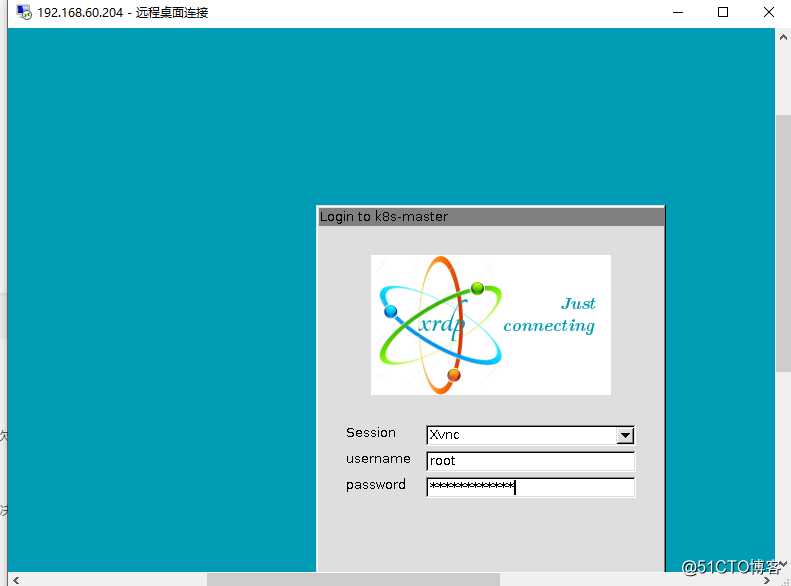
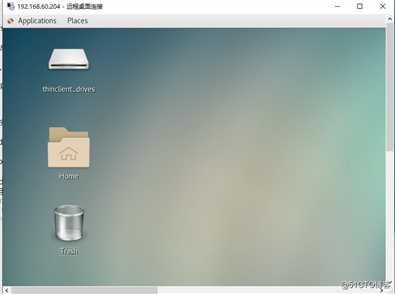
原文:https://blog.51cto.com/13293070/2539522